Samsung Bixby: 5 Ways Bixby Rocks
Samsung Bixby egy lakosztálya mesterséges intelligencia eszközök, amelyek megkönnyítik a Samsung Galaxy használatát telefon és megszervezni az életét. A Bixby Voice segítségével történő hangaktiválástól kezdve a Bixby Vision segítségével történő képfelismerésig és a Bixby Home segítségével történő mesterséges intelligencia támaszkodásáig az alábbiakban bemutatunk öt módszert, amellyel a Bixby javíthatja az életét.
A Bixby teljes képessége elérhető a Samsung Galaxy S10 és S9, valamint a Galaxy Note 9 készülékeken. Más Samsung Galaxy készülékeken korlátozott képességek állnak rendelkezésre.
A Bixby Voice használatával vezérelheti telefonját
A Bixby Voice erőssége az, hogy megérti a hangutasításokat. Különösen a telefont működtető parancsokat értelmezi. Az érintőképernyővel használt bármely parancs bemondható a telefonba.
Amikor el akar küldeni egy emailmondd meg a Bixby-nek, hogy nyissa meg a levelezőalkalmazást, és küldjön egy e-mailt Sam barátjának. Elkerülheti, hogy megtalálja a
Hangutasítások használata a Bixby Voice szolgáltatással:
-
Nyomja meg és tartsa lenyomva a gombot Bixby gombot a Samsung Galaxy telefon oldalán.
Ha ez az első alkalom, hogy a Bixby Voice-t használja, az alkalmazás végigvezeti Önt a beállítási folyamaton.
-
Mondj ki egy parancsot.
A Bixbyvel és telefonjával működő parancsok listájának megtekintéséhez érintse meg a gombot Parancsok keresése.
Engedje el a Bixby kulcs.
Keressen információkat a Bixby Vision segítségével
Találkoztál már olyan növénnyel, amelyet még soha nem láttál, és szeretnéd megtudni, mi a neve? Talán szeretné kideríteni, milyen kutyája van a szomszédnak, vagy attól tart, hogy valaki képeket lopott el a webhelyéről.
Ha információt szeretne találni, de a leírás beírása nem vezet eredményre, készítsen inkább egy képet. A Bixby Vision megkönnyíti az információk vizuális keresését. A telefon kameráját használja, hogy képet készítsen az objektumról, majd hasonló képeket talál az interneten.
Nyisd ki Bixby Home a gomb megnyomásával Bixby gombot a telefonon, vagy csúsztassa jobbra.
-
Görgessen le az oldalon, hogy megtalálja a Bixby Vision kártyát, és érintse meg a lehetőséget Kép.
Ha nem ért egy idegen nyelvet, használja a Bixby Vision Text eszközt a szöveg fordításához az Ön nyelvére.
Irányítsa a kamerát a tárgyra. A Bixby Vision megpróbálja azonosítani az objektumot, és javaslatokat jelenít meg.
-
Koppintson a keresettnek megfelelő javaslatra, és a Bixby Vision megnyitja az egyezések listáját.
Ha a Bixby Vision olyan képeket javasol, amelyek nem kapcsolódnak a kívánt képhez, készítse el a képet más szögből.
-
Koppintson egy képre és az alapértelmezettre böngésző megnyílik a keresési eredmények megjelenítéséhez.
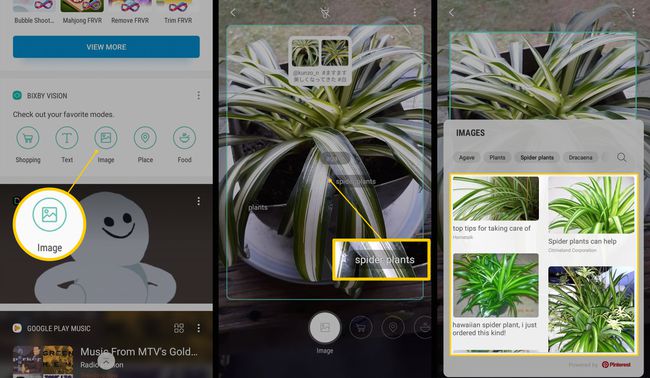
Tekintse meg a weboldalt, hogy információt találjon a fényképével kapcsolatban.
Vásároljon a Bixby Vision segítségével
Böngészett már egy magazint, látott valamit, ami tetszett, és azon töprengett, hol vásárolhatna egy hasonlót? A Bixby Vision az Ön kamerája segítségével azonosítja az árut, és listázza azokat az üzleteket, amelyekben eladó.
Nyisd ki Bixby Home és görgessen a Bixby Vision kártya.
Koppintson a Bevásárlás és irányítsa a kamerát egy tárgyra. A Bixby Vision megpróbálja azonosítani az objektumot, és egy sor szöveges eredményt jelenít meg.
-
Koppintson az elemnek megfelelő eredményre. A Bixby Vision megjeleníti a megfelelő termékek listáját.
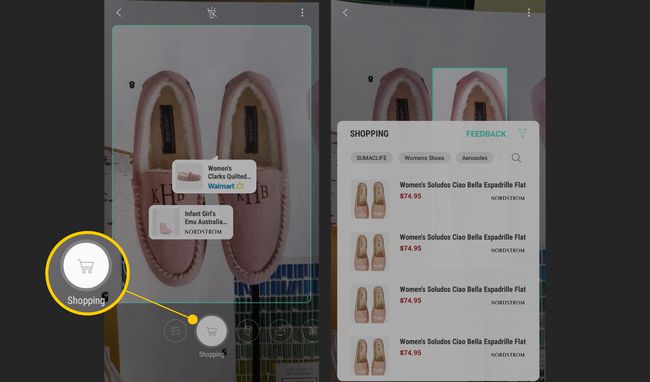
Koppintson egy termékre a listában a vásárláshoz.
Használja a Bixby Home-t, hogy egy oldalon megtalálja az összes webhelyét
Nem lenne kényelmes, ha az összes kedvenc webhelyét egy helyen találná meg? A Bixby Home egy kényelmes helyen jeleníti meg közösségi média hírfolyamait és leggyakrabban látogatott webhelyeit.
Nemcsak az online életedet rendezheted meg, hanem más hasznos alkalmazásokat is találsz a Bixby Home-ban. Találsz egy alkalmazást, amely naprakészen tart az időjárással, a gyakran használt alkalmazásaid listáját, valamint gyors hozzáférést a kedvenc dallamokhoz. Spotify vagy más szolgáltatás, és így tovább.
A Bixby Home kártyákba van rendezve, és mindegyik kártya egy helyőrző az összes ilyen alkalmazáshoz. Ha a Bixby Home kártyát tartalmaz egy olyan alkalmazáshoz, amelyet nem használ, vagy nem szeretne látni, távolítsa el a kártyát. További kártyák is hozzáadhatók a Bixby Home-hoz.
A következőképpen adhat hozzá új kártyát a Bixby Home-hoz:
Érintse meg a három függőleges pontot a jobb felső sarokban a menü megnyitásához.
Koppintson a Beállítások és akkor Kártyák.
-
Egy alkalmazás Bixby kezdőlapon való megjelenítéséhez mozgassa a csúszkát a Tovább pozíció. Ha el szeretne távolítani egy alkalmazást a Bixby Home webhelyről, mozgassa a csúszkát a Ki pozíció.
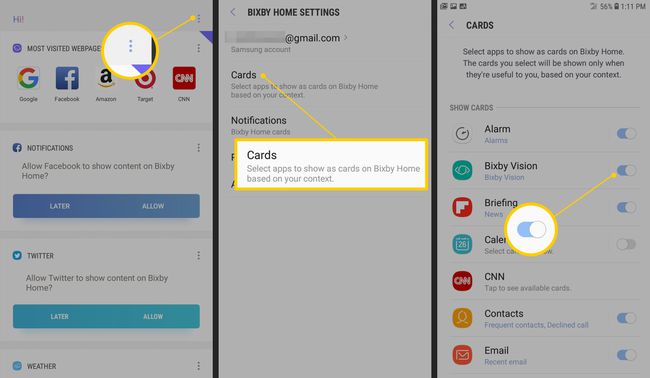
Koppintson a Vissza amíg vissza nem tér a Bixby Home-ba.
A Bixby segítségével vezérelheti tévéjét hangjával
Képzelje el, hogy nem kell keresnie a TV-menüben a tartalom kereséséhez, a fényerő módosításához, a DVD-lejátszóra váltáshoz vagy a képmód megváltoztatásához. Mindez lehetséges a Bixby segítségével Samsung TV-jén.
Így használhatja a Bixbyt Samsungon okos TV:
Nyomja meg és tartsa lenyomva a gombot Mikrofon gombot a TV távirányítóján.
Mondjon ki egy parancsot, például "halkítsa le a hangerőt", "ugorjon a 12-es csatornára" vagy "show a list of action movies".
Engedje el a távirányító gombját. A TV felismeri a parancsot, és végrehajtja a változtatásokat.
